Supprimer Satan virus (Guide de suppression de virus) - Solution rapide de Décryptage
Guide de suppression de virus Satan
Quel est Le virus rançongiciel Satan?
Le kit du rançongiciel Satan est disponible sur le deep web : probabilité d’augmentation du nombre d’attaques
Le virus rançongiciel Satan fait partie des virus rançongiciels de type Ransomware-as-a-Service. Le kit du RaaS Satan est actuellement disponible dans les forums du deep web, et tous ceux qui s’intéressent au domaine du business lié aux rançongiciels peuvent librement utiliser ce kit en s’inscrivant tout simplement sur un site web spécifique. Selon les propos d’un membre du forum Cold_As_Ice, le virus Satan est gratuit pour tous ceux qui veulent l’utiliser, et chacun peut créer sa copie personnalisée en changeant les paramètres suivant : “La valeur de la rançon, la multiplication de la rançon d’après le nombre de jours passés, le nombre de jours après lesquels le multiplicateur prend effet, la note privée.” Ce membre du forum qui est sans aucun doute le fournisseur de ce rançongiciel déclare que le fichier exécutif du rançongiciel Satan pèse seulement 170kb, il suggère aux pirates de traduire la note de rançon dans des langues spécifiques pour que les victimes puissent comprendre ce qui se passe et enfin affirme que le kit du rançongiciel peut permettre aux pirates de créer des codes malveillants pour les Macro de Microsoft Word et le fichier CHM (pour faciliter l’arnaque des victimes et propager le logiciel malveillant plus efficacement).
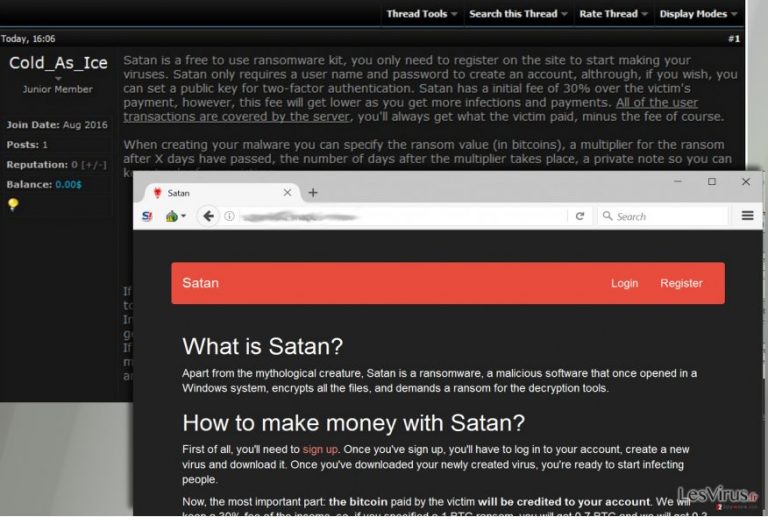
Les experts s’attendent à un nombre accru d’attaques du logiciel malveillant Satan dans un proche avenir. Le concept Ransomware-as-a-Service n’a rien de nouveau, et de tels outils ouvrent la voie à un enrichissement facile pour les criminels. Étant donné que de tels outils sont si facilement accessibles sur Internet, on comprend sans aucun doute pourquoi l’industrie des rançongiciels prospèrent. Les auteurs de ce kit rançongiciel exigent 30% de toutes les rançons collectées, laissant le reste des parts à l’utilisateur du kit. Les victimes infectées par ce virus ne devraient pas se précipiter pour payer la rançon parce que Satan malware fait actuellement l’objet d’un examen, ce qui signifie que les chercheurs en matière de logiciels malveillants travaillent pour mettre son outil de décryptage sur pied, ce qui pourrait sauver les données des victimes. Les victimes sont invitées à supprimer Satan ransomware avec des outils anti-malware comme FortectIntego et utiliser des sauvegardes pour récupérer les fichiers cryptés. Dans le cas où la victime n’a pas de sauvegardes, elle devrait suivre les instructions de récupération des données présentées à la fin de cet article. La suppression de Satan est la tâche numéro 1 à accomplir pour protéger le système contre d’autres infections.
Comment ai-je été infecté par ce ransomware?
Il semble que les auteurs du virus Satan suggèrent de diffuser le virus par des fichiers Word malveillants avec le code Macro contenu dans ceux-ci. Par conséquent, vous devez vous méfier des courriels envoyés par des personnes inconnues et éviter d’ouvrir les fichiers qui y sont rattachés. Rappelez-vous que les criminels peuvent tenter de vous tromper en renommant le fichier Word malveillant comme une facture, un rapport, un document scanné ou autre document similaire, mais cela ne devrait pas vous convaincre de l’ouvrir. Nous vous suggérons de regarder attentivement tout message envoyé par un inconnu et aussi de jeter un coup d’oeil sur l’adresse email de l’expéditeur pour savoir si elle est digne de confiance ou non. De plus, les escrocs peuvent essayer de se faire passer pour des employés d’entreprises connues et réputées comme Amazon ou Paypal, alors faites attention et ne donnez pas foi à ces paroles jusqu’à ce que vous ayez des preuves que cet expéditeur travaille vraiment dans l’une ou l’autre de ces entreprises.
Est-il possible de récupérer les fichiers cryptés par ce malware ? Ou de supprimer le virus Satan ?
Si ces questions vous préocupent en ce moment, vous devriez tout d’abord déterminer si vous êtes prêt à payer la rançon aux cybercriminels ou non. Sachez que vous pouvez obtenir le décrypteur tout comme vous pouvez aussi ne pas l’obtenir. Même si vous l’obtenez, il pourrait être infecté de bien plus de virus. Payer la rançon n’est jamais une bonne idée, alors nous vous suggérons de choisir la bonne option à savoir de refuser de payer. Vous pouvez supprimer le virus Satan avec des programmes anti-logiciels malveillants et, comme nous l’avons déjà mentionné, récupérer les données à partir d’une sauvegarde. Sinon, vous pouvez utiliser les instructions de récupération de données suivantes:
Guide de suppression manuel de virus Satan
Rançongiciel : Suppression manuelle des rançongiciels en Mode sans échec
L’utilisation de ces instructions vous facilitera le processus de suppression du rançongiciel Satan. Veuillez suivre ces instructions attentivement si vous voulez vous débarrasser de ce virus une fois pour toutes.
Important! →
Le guide de suppression manuelle risque de se révéler trop compliqué pour les utilisateurs ordinaires d'ordinateurs. Une connaissance avancée en informatique est nécessaire pour l'exécuter correctement (si des fichiers vitaux du système sont supprimés ou endommagés, cela pourrait compromettre complètement Windows), et cela pourrait également prendre des heures. C'est pourquoi nous vous conseillons fortement d'utiliser plutôt la méthode automatique fournie ci-dessus.
Étape 1. Accéder au Mode sans échec avec la mise en réseau
La suppression manuelle des logiciels malveillants doit être effectuée de préférence dans le cadre du Mode sans échec.
Windows 7 / Vista / XP
- Cliquez sur Démarrer > Arrêter > Redémarrer > OK.
- Lorsque votre ordinateur est actif, commencez à appuyer sur la touche F8 (si cela ne fonctionne pas, essayez F2, F12, Suppr, etc. – tout dépend du modèle de votre carte mère) plusieurs fois jusqu'à ce que la fenêtre Options avancées de démarrage s'affiche.
- Sélectionnez le Mode sans échec avec mise en réseau dans la liste.

Windows 10 / Windows 8
- Faites un clic droit sur le bouton Démarrer et sélectionnez Paramètres

- Faites défiler vers le bas pour choisir Mise à jour et sécurité.

- Sur le côté gauche de la fenêtre, choisissez Récupération.
- Faites maintenant défiler vers le bas pour trouver la section Démarrage avancé.
- Cliquez à présent sur Redémarrer.

- Sélectionnez Résolution des problèmes

- Allez à la section Options avancées.

- Sélectionnez Paramètres de démarrage.

- Cliquez sur Redémarrer.
- Appuyez maintenant sur 5 ou cliquez sur 5) Activer le Mode sans échec avec la mise en réseau..

Étape 2. Mettre fin aux processus suspects
Le Gestionnaire de tâches Windows est un outil pratique qui montre tous les processus en cours d'exécution en arrière-plan. Si un logiciel malveillant exécute un processus, vous devez l'arrêter :
- Appuyez sur Ctrl + Maj + Échap sur votre clavier pour ouvrir le Gestionnaire des tâches de Windows.
- Cliquez sur Plus de détails.

- Faites défiler vers le bas jusqu'à la section Processus en arrière-plan, et recherchez tout ce qui est suspect.
- Faites un clic droit et sélectionnez Ouvrir l'emplacement du fichier.

- Retournez au processus, faites un clic droit et choisissez Fin de la tâche.

- Supprimez le contenu du dossier malveillant.
Étape 3. Vérifier le Démarrage du programme
- Appuyez sur Ctrl + Maj + Échap sur votre clavier pour ouvrir le Gestionnaire des tâches de Windows.
- Allez à l'onglet Démarrage.
- Faites un clic droit sur le programme suspect et choisissez Désactiver.

Étape 4. Supprimer les fichiers de virus
Les fichiers liés aux logiciels malveillants peuvent être trouvés à différents endroits de votre ordinateur. Voici des instructions qui pourraient vous aider à les repérer :
- Tapez Nettoyage de disque dans la barre de recherche Windows et appuyez sur Entrée.

- Sélectionnez le lecteur que vous souhaitez nettoyer (C : est votre lecteur principal par défaut, il est probablement celui qui contient les fichiers malveillants).
- Faites défiler la liste des Fichiers à supprimer et sélectionnez ce qui suit :
Temporary Internet Files
Downloads
Recycle Bin
Temporary files - Choisissez Nettoyer les fichiers système

- Vous pouvez également rechercher d'autres fichiers malveillants cachés dans les dossiers suivants (tapez ces entrées dans la barre de recherche Windows et appuyez sur Entrée) :
%AppData%
%LocalAppData%
%ProgramData%
%WinDir%
Une fois que vous avez terminé, redémarrez le PC en mode normal.
Supprimer Satan à l'aide de System Restore
-
Étape 1: Redémarrer votre ordinateur pour Safe Mode with Command Prompt
Windows 7 / Vista / XP- Cliquez sur Start → Shutdown → Restart → OK.
- Lorsque votre ordinateur devient actif, commencez à appuyer sur F8 plusieurs fois jusqu'à ce que vous voyez la fenêtre Advanced Boot Options.
-
Sélectionnez Command Prompt à partir de la liste

Windows 10 / Windows 8- Appuyez sur le bouton Power à Windows'écran de connexion. Appuyez maintenant sur et maintenez Shift, qui est sur votre clavier, puis cliquez sur Restart..
- Maintenant, sélectionnez Troubleshoot → Advanced options → Startup Settings et enfin appuyez sur Restart.
-
Une fois votre ordinateur devient actif, sélectionnez Enable Safe Mode with Command Prompt dans Startup Settings fenêtre.

-
Étape 2: Restaurer vos paramètres et fichiers système
-
Une fois la fenêtre Command Prompt'affiche, saisissez cd restore et cliquez sur Enter.

-
Maintenant, tapez rstrui.exe et appuyez sur Enter de nouveau..

-
Lorsqu'une nouvelle fenêtre apparaît, cliquez sur Next et sélectionnez votre point de restauration qui est antérieure à l'infiltration de Satan. Après avoir fait cela, cliquez sur Next.


-
Maintenant, cliquez sur Yes pour lancer la restauration du système.

-
Une fois la fenêtre Command Prompt'affiche, saisissez cd restore et cliquez sur Enter.
Bonus: Récupérer vos données
Le guide présenté ci-dessus peut vous permettre de supprimer Satan de votre ordinateur. Pour récupérer vos données cryptées, nous vous recommandons d'utiliser le guide détaillé suivant lesvirus.fr préparé par les experts en cyber sécurité.Si vos fichiers ont été cryptés par Satan, vous pouvez utiliser plusieurs méthodes pour les récupérer:
L’utilisation du logiciel de récupération Data Recovery Pro
Il existe de nombreux programmes qui promettent de restaurer les fichiers perdus / cryptés / corrompus. Notre équipe s’appuie sur Data Recovery Pro, et nous vous recommandons vivement de l’utiliser pour restaurer vos fichiers. CONSEIL: Sachez qu’aucun outil n’est efficace à 100% pour ce qui est de gérer les virus ransomware. Ce type de malware est simplement trop sophistiqué et il n’est pas possible de restaurer tous les fichiers complètement sans avoir la clé privée, qui se trouve dans les serveurs distants des criminels.
- Téléchargez Data Recovery Pro;
- Suivez les étapes contenues dans la section Data Recovery et installez ce programme
- Lancez le programme et analysez votre ordinateur pour retrouver les fichier cryptés par le rançongiciel Satan;
- Restituez-les.
Utilisez ShadowExplorer
Si vous êtes assez chanceux, le virus pourra épargner les Copies du Volume Shadow dans le système. Si c’est le cas, tout ce que vous avez à faire c’est de les retrouver sur votre ordinateur. Ensuite, vous pouvez laisser ShadowExplorer faire le travail à votre place.
- Téléchargez Shadow Explorer à partir de http://shadowexplorer.com/;
- Suivez les étapes de l'Assistant d'installation de Shadow Explorer et installez cette application dans votre ordinateur;
- Lancez le programme et glissez sur menu déroulant qui se trouve à l'angle supérieur gauche pour sélectionner le disque des données encodées. Vérifiez bien les dossiers qui s'y trouvent;
- Cliquez droit sur le dossier que vous voulez restaurer et sélectionnez “Export”. Vous pouvez aussi sélectionner l'endroit où vous voulez le sauvegarder.
Enfin, vous devriez toujours penser à la protection de crypto-ransomwares. Afin de protéger votre ordinateur de Satan et autres ransomwares, utiliser un anti-spyware de bonne réputation, telles que FortectIntego, SpyHunter 5Combo Cleaner ou de Malwarebytes
Recommandé pour vous
Ne vous faites pas espionner par le gouvernement
Le gouvernement dispose de plusieurs outils permettant de suivre les données des utilisateurs et d'espionner les citoyens. Vous devriez donc en tenir compte et en savoir plus sur les pratiques douteuses de collecte d'informations. Évitez tout suivi ou espionnage non désiré de la part du gouvernement en restant totalement anonyme sur Internet.
Vous pouvez choisir un emplacement différent que le vôtre lorsque vous êtes en ligne et accéder à tout matériel que vous souhaitez sans restrictions particulières de contenu. Vous pouvez facilement profiter d'une connexion Internet sans risque de piratage en utilisant le VPN Private Internet Access.
Gérez les informations auxquelles peut accéder le gouvernement ou toute autre partie indésirable et naviguez en ligne sans être espionné. Même si vous n'êtes pas impliqué dans des activités illégales ou si vous pensez que les services et les plateformes que vous choisissez sont fiables, soyez vigilant pour votre propre sécurité et prenez des mesures de précaution en utilisant le service VPN.
Sauvegarder les fichiers pour une utilisation ultérieure, en cas d'attaque par un malware
Les problèmes de logiciels générés par des logiciels malveillants ou la perte directe de données due au cryptage peuvent entraîner des problèmes avec votre appareil voire des dommages permanents. Lorsque vous disposez de sauvegardes adéquates et à jour, vous pouvez facilement récupérer après un tel incident et reprendre le travail.
Il est crucial de créer des mises à jour de vos sauvegardes après toute modification sur l'appareil, afin de pouvoir revenir au point sur lequel vous travailliez lorsque des logiciels malveillants ont modifié quoi que ce soit ou que des problèmes avec l'appareil ont entraîné une corruption des données ou des performances.
Lorsque vous disposez de la version précédente de chaque document ou projet important, vous évitez ainsi toute frustration et toute panne. Cela s'avère pratique lorsque des logiciels malveillants surgissent de nulle part. Utilisez Data Recovery Pro pour la restauration du système.







